Recenzja Movavi Video Editor 2023: Potężne, ale proste narzędzie dla twórców
Opublikowany: 2022-12-12W dzisiejszych czasach każdy może natychmiast nagrać film, aby podzielić się swoimi doświadczeniami lub historią.
Ale jeśli chodzi o edycję tego wideo, zwykły smartfon raczej nie zapewni dobrego wyniku.
Ostatnio próbowałem stworzyć krótki klip na YouTube z materiału, który nagrałem na targach książki. Jak można się domyślić, ograniczone możliwości edycji w moim telefonie nie służyły mi dobrze.
Zacząłem więc szukać narzędzia do edycji wideo i znalazłem odpowiednie dla zwykłych użytkowników, takich jak ja.
Jego nazwa? Edytor wideo Movavi
Movavi Video Editor ma wszystkie zalety tych wysokiej klasy programów do edycji wideo. Jednak jest szybki i prosty w użyciu.
Korzystałem z oprogramowania na moim MacBooku i działało dobrze, bez opóźnień ani nic.
W tej recenzji Movavi Video Editor podzielę się moimi osobistymi doświadczeniami z tym wspaniałym narzędziem do edycji wideo.
Niektóre tło Movavi
Movavi to firma multimedialna, która oferuje różnorodne oprogramowanie.
Jego oferta obejmuje edytor wideo, twórcę pokazu slajdów, rejestrator gier i wiele innych.
Kontynuacja artykułu poniżej
Firma istnieje od 2004 roku i pomogła milionom ludzi tworzyć filmy do udostępniania cyfrowego.
To niezłe osiągnięcie dla firmy, która zaczynała od zaledwie kilku pracowników.
Do tej pory firma Movavi pozostała wierna swojej misji tworzenia potężnych i łatwych w użyciu narzędzi multimedialnych.
A Movavi Video Editor jest tego dowodem.
Omówienie edytora wideo Movavi
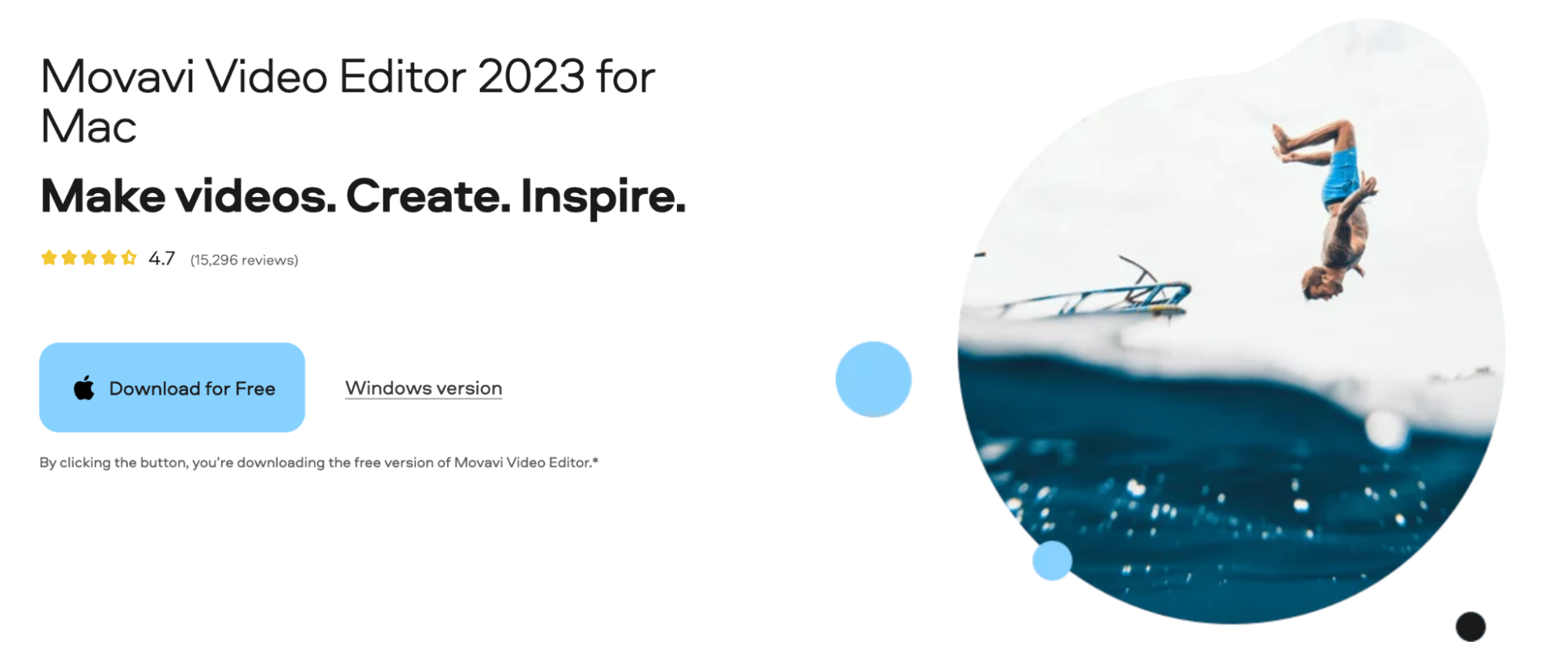
Movavi Video Editor działa na komputerach Mac i Windows. Oferuje imponujący zakres funkcji i jest dostępny w 13 językach.
Możesz pobrać wersję 2023 z oficjalnej strony Movavi.
Po zakończeniu otwórz plik do pobrania i zaakceptuj warunki Movavi. Następnie kliknij „Zainstaluj”, aby zainstalować Movavi Video Editor na swoim komputerze.
Movavi ma kilka świetnych funkcji, w tym:
- Narzędzia do edycji, takie jak obracanie, przycinanie, dzielenie i przycinanie
- Tytuły, filtry, naklejki i przejścia
- Stabilizacja wideo i usuwanie szumów tła
- Efekty specjalne, takie jak stopklatka i kluczowanie kolorem
- Wykrywanie rytmu dźwięku
- Importuj i eksportuj wideo w różnych formatach
Praktyczny z Movavi Video Editor
Jak to jest używać Movavi Video Editor? Pozwólcie, że podzielę się moimi doświadczeniami z używania programu do tworzenia klipów wideo.
Zanim zacznę, przedstawię krótki przegląd jego interfejsu. Jest nie tylko estetyczny, ale także szybki i prosty w nawigacji.
Kontynuacja artykułu poniżej
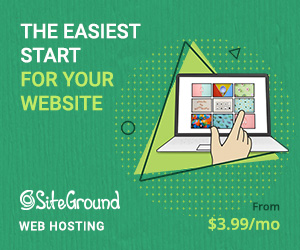
Najechanie kursorem na dowolną funkcję powoduje wyświetlenie podpowiedzi wyjaśniającej, jak z niej korzystać. A po prawej stronie znajduje się odtwarzacz, który umożliwia podgląd próbek tytułów, przejść itp.
Ogólnie rzecz biorąc, opanowanie Movavi jest dość proste — nawet początkujący twórcy powinni być w stanie edytować filmy w ciągu kilku godzin.
Importowanie filmów
Aby edytować wideo, musisz najpierw zaimportować je do Movavi. To proste — przejdź do panelu nawigacyjnego i dodaj plik wideo za pomocą opcji importu.
Możesz importować pliki z komputera, nagrywać materiał z kamery internetowej lub przechwytywać wyjście mikrofonu w celu edycji w aplikacji.
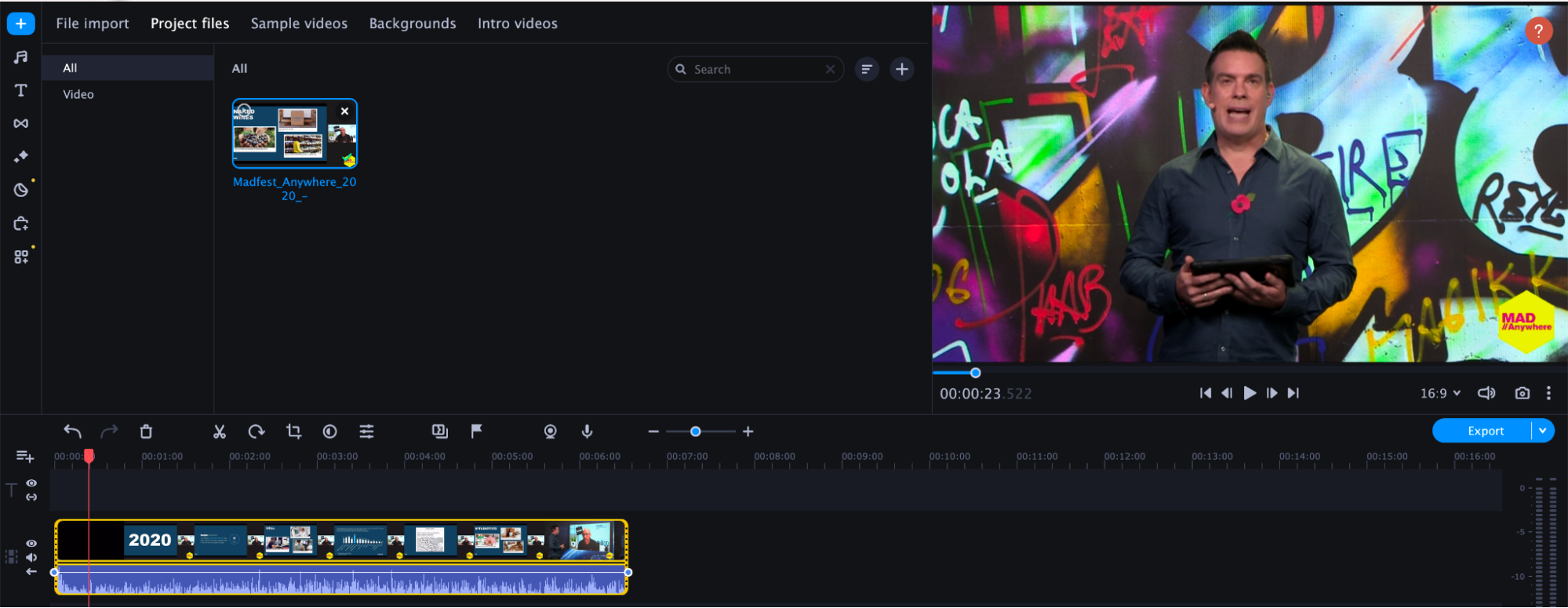
Każdy zaimportowany plik pojawia się w Movavi w ciągu kilku sekund. Nawet w przypadku moich klipów 4K (60 kl./s) import nie trwał długo. Po zakończeniu filmy pojawiły się jako miniatury w lewym górnym rogu. Następnie przeciągnąłem importowane elementy na oś czasu Movavi, aby rozpocząć proces edycji.
Edycja filmów
Wiele programów do edycji wideo nie pasuje do osób o ograniczonym doświadczeniu. Ale Movavi Video Editor jest inny — jego rozbudowane, a jednocześnie proste w użyciu funkcje edycji sprawiają, że czujesz się jak w domu.
Użyłem następujących funkcji:
Edycja podstawowa
Najpierw użyłem jednej z podstawowych funkcji edycyjnych, aby doprowadzić wideo do pożądanego stanu. Podzieliłem wideo, aby zachować tylko tę część, którą chciałem podzielić się ze światem.
Najwyraźniej korzystanie z podziału, powiększenia i innych podstawowych funkcji jest niezwykle łatwe.
Ponadto możesz dodać do klipu zawartość stockową, aby jeszcze bardziej go rozwinąć. (Do Twojej wiadomości, film integruje się z biblioteką wideo Storyblocks).
Kontynuacja artykułu poniżej
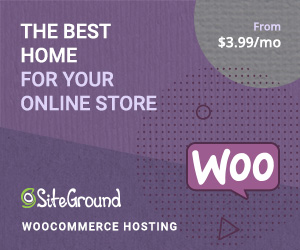
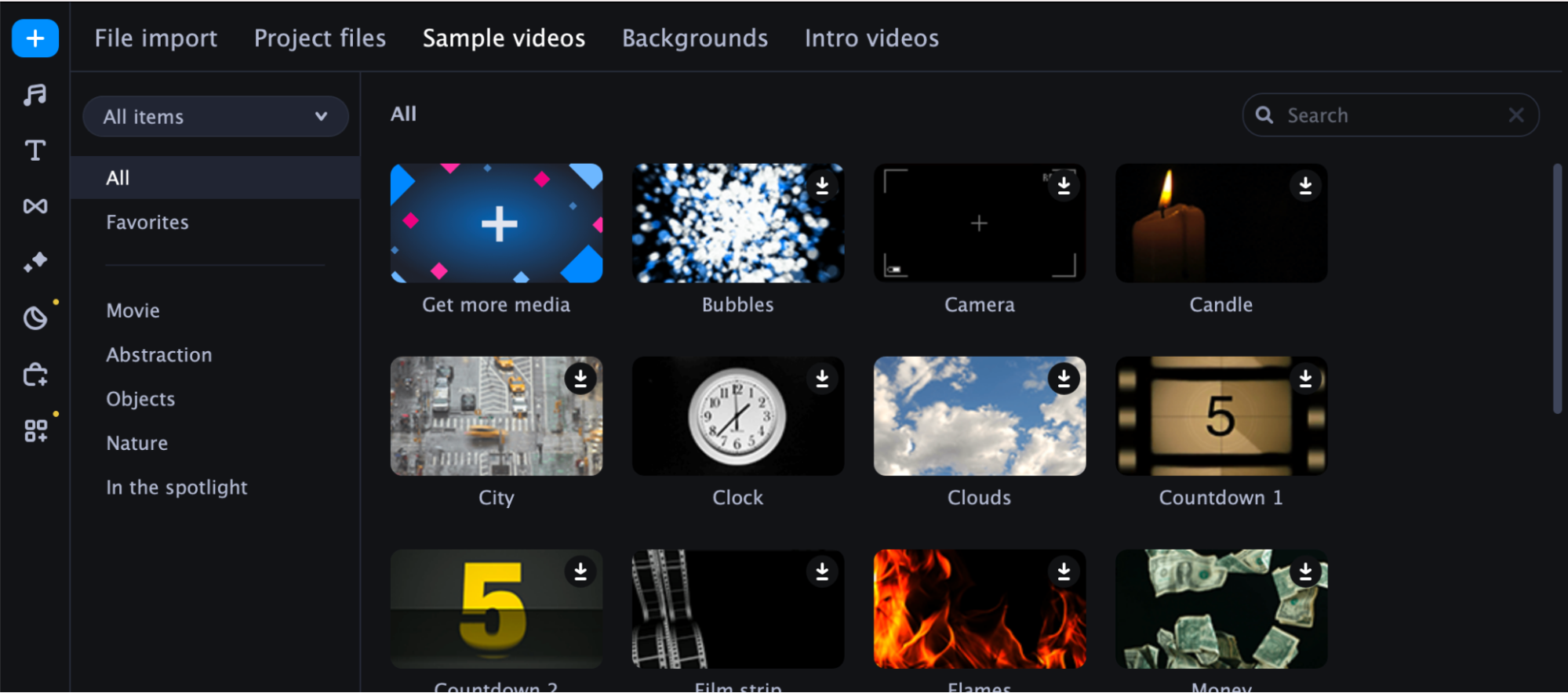
Przejścia
Movavi ma kilka świetnych przejść, które ułatwiają łączenie różnych klipów. Możesz wybierać spośród wypaczeń, zanikania, rozmycia i wielu innych opcji. Aby dodać efekt przejścia, umieść go między dwoma klipami na osi czasu.

Filtry
Filtry przydają się, gdy chcesz zmienić styl filmu.
Na przykład możesz chcieć, aby określony klip wyglądał bardziej starodawnie. Dzięki filtrom retro Movavi możesz łatwo osiągnąć pożądany rezultat.
Edytor ma całą bibliotekę filtrów dla różnych kategorii, w tym retro, mozaiki, szumu, obiektów latających i nakładki.

Tytuły
Kolejną rzeczą, którą lubię w Movavi, są ruchome tytuły. Możesz zastosować je do swoich filmów bez potrzeby stosowania klatek kluczowych.
Wybierz dowolny tytuł podstawowy lub skorzystaj z opcji artystycznej, takiej jak plakaty 3D, w zależności od potrzeb.
PS Możesz także wstawiać do klipów specjalne grafiki, takie jak naklejki, obiekty i emotikony. Movavi pozwala animować te grafiki, zmieniać ich kolory, skalować i nie tylko.
Stabilizacja
Czy Twój klip ma drżący materiał? Movavi również ma na to rozwiązanie.
Dzięki funkcji stabilizacji wideo Movavi możesz dostosować poziomy drgań i dokładności wideo zgodnie z potrzebami.
Jednak nie chcesz być zbyt agresywny w tym przypadku, ponieważ ustawienie suwaka zbyt wysoko spowoduje zniekształcenie klipu.
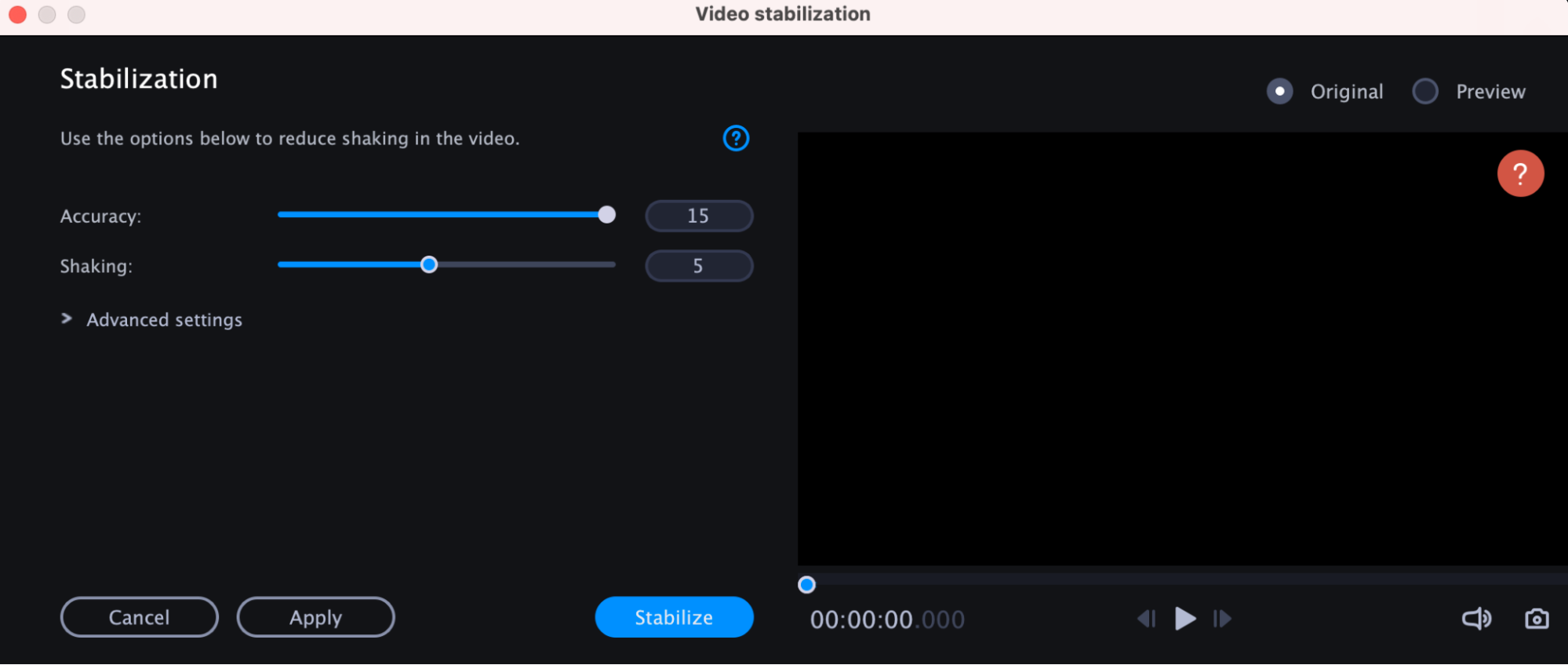
Śledzenie ruchu
Movavi Video Editor jest wyposażony w śledzenie ruchu oparte na sztucznej inteligencji. Pozwala to połączyć obiekty w klipie z elementami, takimi jak naklejki i maski.
Chcesz ukryć czyjąś twarz w filmie? Połącz maskę z obiektem i voila!
Panoramowanie i powiększanie
Ta funkcja umożliwia sterowanie ruchem kamery za pomocą dwóch klatek.
Po ustawieniu początkowego i końcowego powiększenia z dostępnymi klatkami, aparat będzie przechodził od jednej klatki do drugiej.
Funkcja przesuwania i powiększania działa również w przypadku laptopów z ekranem dotykowym — możesz szybko przybliżać wybrane elementy palcami.
Regulacja koloru
Jedną z nowych funkcji Movavi jest regulacja kolorów. Pozwala to zastosować Nasycenie, Balans bieli, Automatyczny kontrast lub Magiczne wzmocnienie.
Możesz także zmienić nastrój swojej sceny za pomocą tabel LUT (tabela wyszukiwania), które obejmują opcje takie jak Thriller, Mystery, Vintage i inne.

Regulacja klipsa
Movavi Video Editor udostępnia również wiele narzędzi do majsterkowania z klipem na osi czasu.
Możesz zmieniać prędkość i głośność, dodawać efekty zanikania, a nawet odwracać swoje działania za pomocą łatwych w użyciu narzędzi.
Eksportowanie filmów
Po zakończeniu edycji wideo możesz je zapisać w dowolnym obsługiwanym formacie, w tym MOV, AVI, GIF, MP4/MP3 i innych.
Możesz także zoptymalizować dane wyjściowe dla urządzenia, na które eksportujesz, lub przesłać klip bezpośrednio do YouTube, Vimeo, TikTok lub Dysku Google.
Renderowanie zajmuje trochę czasu, ale nie jest to całkiem wolna gra. Na przykład edytor Movavi zajął tylko 6 minut, aby wyrenderować mój 5-minutowy klip wideo.
FYI, kiedy eksportujesz klip, możesz wyeksportować wybór lub cały projekt. To bardzo ułatwia pracę zarówno niezależnym twórcom, jak i agencjom wideo.
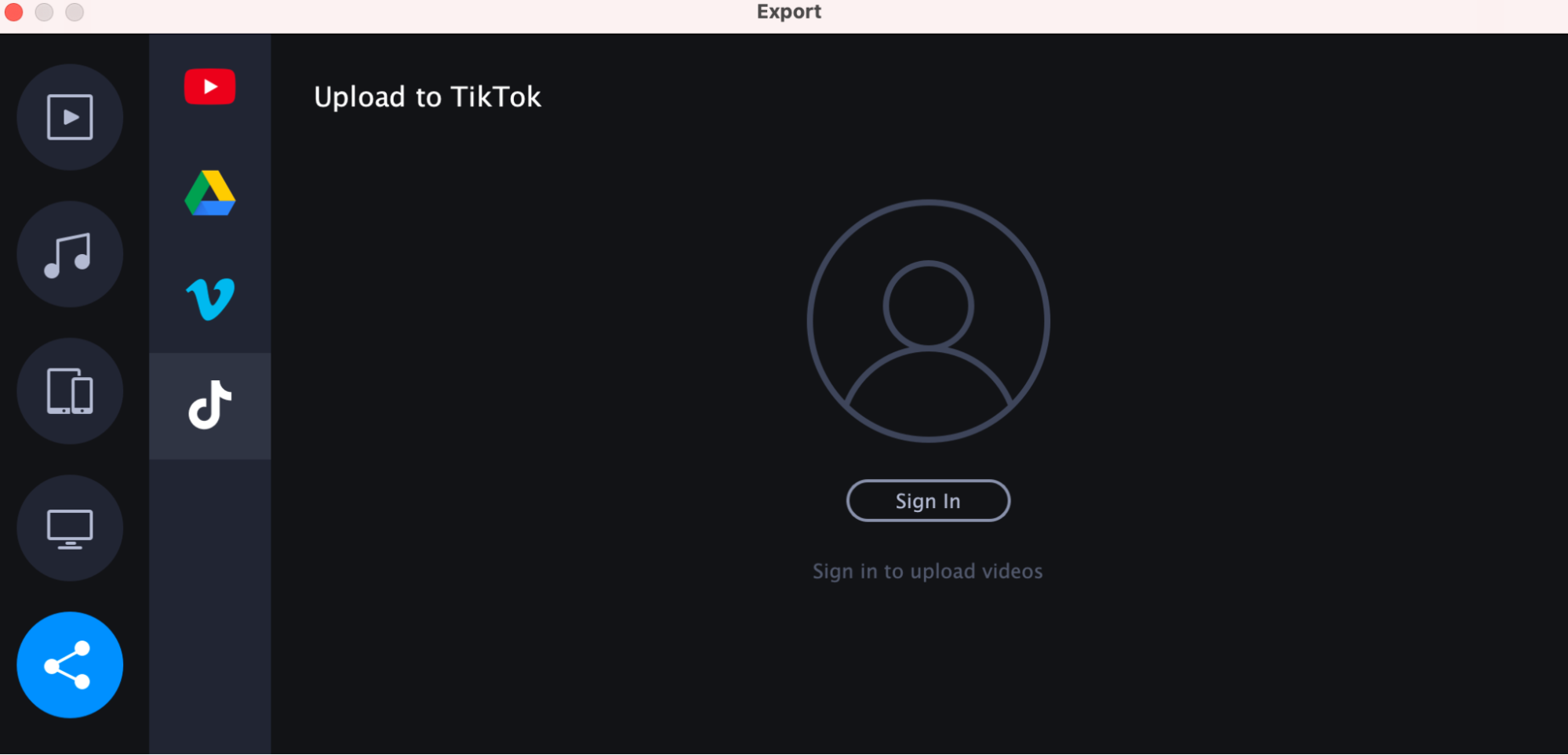
Cennik Movavi
Movavi Video Editor kosztuje 49,95 USD za roczną subskrypcję. I 69,95 USD, jeśli wybierzesz dożywotnią licencję.
Biorąc pod uwagę oferowane narzędzia i elastyczność, ceny te są absolutną okazją.
Ponadto Movavi oferuje 7-dniowy bezpłatny okres próbny, którego możesz użyć do przetestowania edytora, zanim w niego zainwestujesz.
Ostateczny werdykt
Movavi Video Editor to proste, ale imponujące narzędzie, które ułatwia tworzenie filmów. Zarówno początkujący, jak i profesjonalni redaktorzy mogą go używać do zaprezentowania swojej kreatywnej strony. A najlepsze jest to, że krzywa uczenia się nie jest stroma, jak w przypadku innych edytorów wideo.
Poza tym Movavi to o wiele więcej niż to, o czym wspomniałem w tym artykule. Zostawię to do zbadania, ale mogę powiedzieć, że wszystko, co przetestowałem, działało płynnie i zapewniało płynną edycję.
Dlaczego nie spróbować samemu?
POBIERZ EDYTOR WIDEO MOVAVI
